- shares
- Facebook Messenger
- Gmail
- Viber
- Skype
TranslatePress là một trong những plugin đa ngôn ngữ tốt nhất cho WordPress trên thị trường. Bài hôm nay mình giới thiệu một giải pháp tối ưu khác để thêm đa ngôn ngữ trong WordPress.
Thông thường, việc bổ sung đa ngôn ngữ yêu cầu bạn phải tạo nhiều phiên bản của cùng một bài viết để dịch nó. Tuy nhiên, TranslatePress cho phép bạn tạo các bản dịch cùng một lúc.
Nó cũng cho phép bạn sử dụng một trình soạn thảo để dịch tất cả những nội dung trên website của bạn.
Điều quan trọng nhất, bạn có thể kết hợp giữa máy dịch và con người. Điều này có nghĩa bạn có thể sử dụng Google Translate hoặc các công cụ AI-powered để tạo ra bản dịch máy và sau đó bạn sẽ chỉ cải thiện phần mà trí tuệ nhân tạo bỏ qua.
Đầu tiên bạn cần cài đặt và kích hoạt plugin TranslatePress.
Nếu bạn muốn thêm nhiều ngôn ngữ dịch, bạn sẽ cần cài đặt thêm add-on ‘Extra Languages’. Bạn có thể làm điều này bằng cách nhấn nút tải addons trong tài khoản của bạn trên trang web TranslatePress.
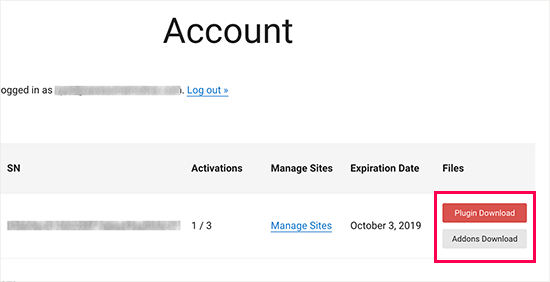
Sau khi tải về các add-on, bạn có thể cài đặt và kích hoạt nó như bất kỳ plugin WordPress khác.
Sau khi kích hoạt, bạn truy cập trang Settings » TranslatePress để bắt đầu cấu hình Plugin.
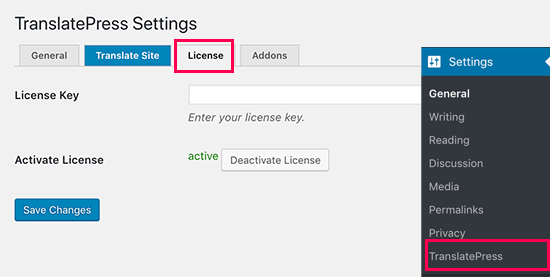
Trước tiên, bạn cần phải chuyển sang tab license và nhập key bản quyền của bạn. Bạn có thể tìm thấy thông tin này trên trang TranslatePress sau khi đăng nhập tài khoản của bạn.
Sau đó, chuyển sang tab các General để thiết lập các cài đặt khác.
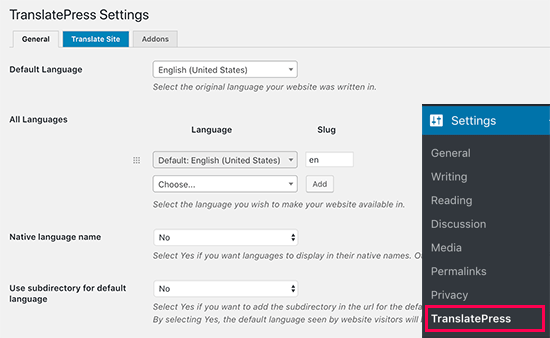
Tùy chọn đầu tiên là chọn ngôn ngữ mặc định của trang web, và ngôn ngữ bạn muốn dịch mặc định của trang web.
Tiếp theo, bạn cần phải chọn xem có muốn hiển thị tên ngôn ngữ trong bản dịch gốc không. Mặc định là ‘Không’ có nghĩa là tên ngôn ngữ sẽ được hiển thị bằng ngôn ngữ mặc định.
Và tùy chọn bạn có muốn hiển thị tên ngôn ngữ mặc định trong URL không. Ví dụ, http://example.com/en/
Mặc định là không có nghĩa là chỉ có các ngôn ngữ khác sẽ có tên ngôn ngữ trong URL. Chúng tôi khuyên bạn nên giữ lại thiết lập này vì nó sẽ tốt cho SEO.
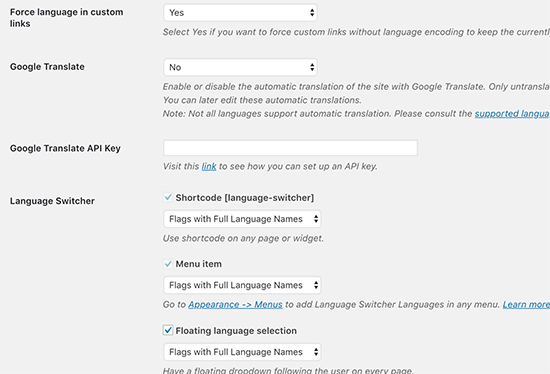
Tùy chọn ‘Force language in custom links’ (mặc định là ‘Yes’), điều này sẽ thay đổi liên kết tùy chỉnh cho các ngôn ngữ dịch & tạo cho các URL có tính SEO thân thiện hơn.
Tiếp theo, bạn cần phải chọn xem bạn có muốn sử dụng Google Translate cho các bản dịch tự động không. Mặc định là ‘Không’, nhưng bạn có thể thay đổi điều đó nếu bạn muốn sử dụng Google Translate.
Sau đó, bạn sẽ phải cung cấp Google Translate API key trong các tùy chọn sau. Bạn sẽ tìm thấy một liên kết dưới tùy chọn này mà sẽ chỉ cho bạn các bước hướng dẫn để làm điều đó.
Bước cuối cùng, chúng ta sẽ chèn tiện ích chuyển ngôn ngữ trên trang web. TranslatePress cung cấp cho bạn 3 lựa chọn.
Bạn có thể sử dụng một shortcode , thêm switcher vào nav menu trong WordPress , hoặc hiển thị một float menu.
Dịch nội dung trên Website
Để dịch trang web của bạn, đơn giản chỉ bấm vào tab ‘Translate Site’ trên trang cài đặt plugin hoặc nút trên thanh quản trị WordPress.
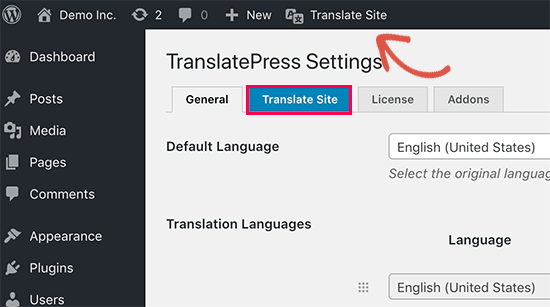
Sau đó một trình soạn thảo dịch trực tuyến sẽ được mở trong một tab trình duyệt mới.
Trong trình soạn thảo này, bạn có thể nhấp vào bất kỳ văn bản nào trên trang web của bạn ở khung bên phải và TranslatePress sẽ dịch nó ở cột bên trái.
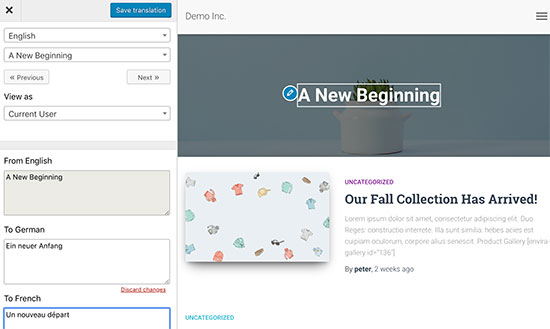
Bây giờ hãy nhấp vào ngôn ngữ bạn muốn dịch và sau đó cung cấp 1 bản dịch của bạn.
Sau khi nhập bản dịch, nhấn vào nút ‘Save Translation’ trên đầu và tiếp tục nhấn vào nút bên cạnh. TranslatePress sẽ tự động tải các chuỗi văn bản tiếp theo trên trang để bạn có thể dịch.
Bạn cũng có thể nhấp vào trình đơn thả xuống bên dưới ngôn ngữ mặc định của bạn, và nó sẽ cho bạn thấy danh sách các chuỗi văn bản có thể dịch trên trang. Bạn có thể chọn và dịch những phần nội dung đó.
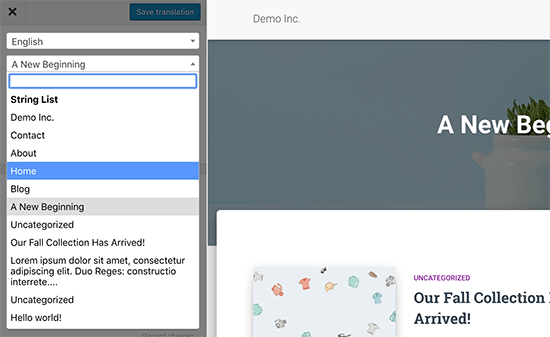
Bạn có thể dịch toàn bộ các nội dung trên mọi trang. Bao gồm các menu, nút, các widget sidebar, văn bản meta, và nhiều hơn nữa.
Bạn cũng có thể truy cập vào các trang bằng cách nhấp vào các liên kết trên màn hình và bắt đầu dịch trang đó.
TranslatePress ngay lập tức cho phép bạn bắt đầu dịch những trang nào hoặc bài đăng trên trang web của bạn sau khi đăng nhập. Đơn giản chỉ cần nhấn vào nút ‘Translate Page’ ở trên đầu để mở live editor.
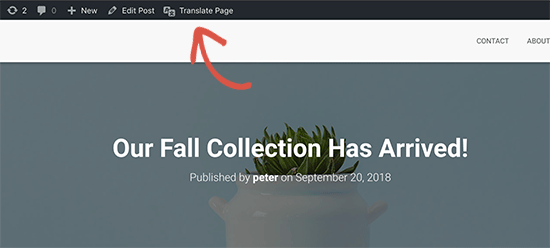
Sau Khi bạn đã dịch một chuỗi, plugin sẽ tự động dịch nó cho bạn ở những nơi khác. Ví dụ, nếu bạn dịch một tiêu đề bài viết, thì tiêu đề bài trong widget sidebar của bạn sẽ được dịch tự động.
Thêm Language Switcher vào Website
Language switcher phép khách truy cập chọn ngôn ngữ khi họ truy cập vào trang web của bạn. Mỗi ngôn ngữ có hiển thị cờ của mỗi quốc gia để cho biết ngôn ngữ đó có thể dịch trên trang web của bạn.
TranslatePress cho phép bạn thêm switcher bằng cách sử dụng một shortcode, hoặc thêm vào menu điều hướng, hoặc là một floating banner. Bạn có thể chọn hiển thị các ngôn ngữ bao gồm cờ, tên ngôn ngữ, hoặc cả hai.
Thêm tiện ích chuyển ngôn ngữ trong WordPress sử dụng shortcode
Bạn chỉ cần copy shortcode [language-switcher] đến bài đăng, trang, hoặc thay đổi một widget sidebar nơi bạn muốn hiển thị switcher.
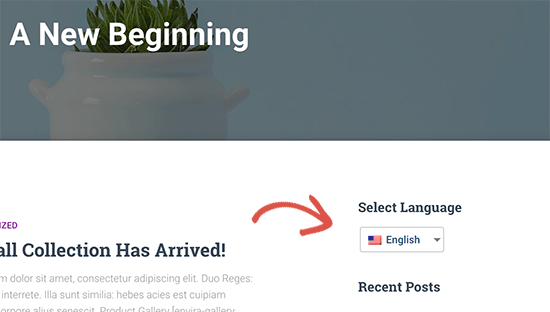
Thêm language switcher vào menu navigation của bạn.
Chỉ cần vào trang Appearance » Menus và click vào tab ‘Language Switcher’ ở cột bên trái. Bây giờ chọn ngôn ngữ bạn muốn hiển thị và sau đó nhấn vào nút add to menu.
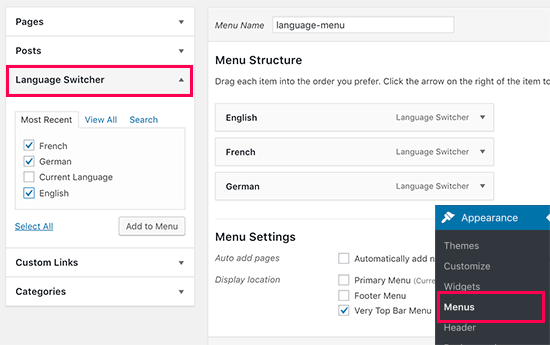
Bây giờ bạn sẽ thấy các ngôn ngữ được bổ sung vào menu WordPress. Đừng quên bấm vào nút ‘Save Menu’ để lưu những thay đổi của bạn.
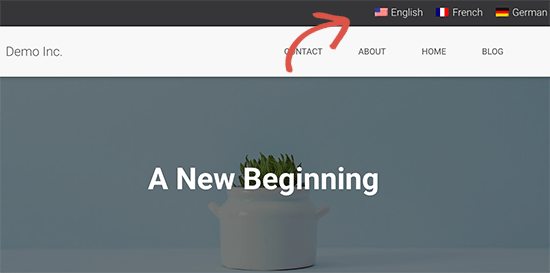
Thêm tiện ích chọn ngôn ngữ dạng floating (trôi nổi)
Đi tới trang cài đặt plug-in và cuộn xuống phần language switcher. Để kích hoạt , hãy chắc chắn tùy chọn ‘Floating language selection’ được bật.
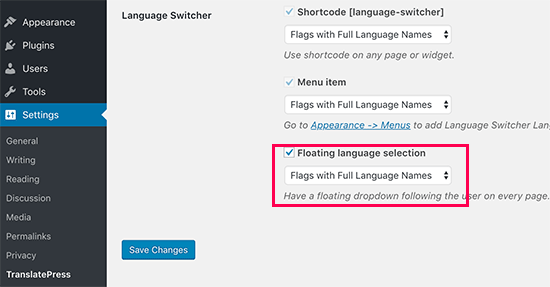
Bây giờ bạn có thể vào trang web của bạn để xem kết quả, language switcher sẽ hiển thị nổi ở dưới cùng của mỗi trang trên website.
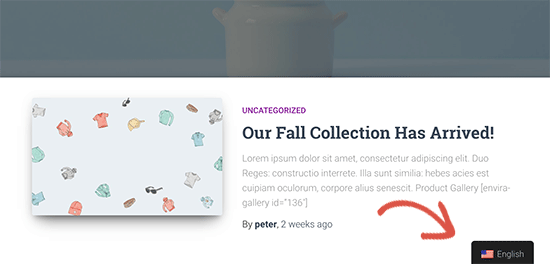
Để nhận được bài viết mới vui lòng đăng ký kênh kiến thức WordPress từ A-Z ở Form bên dưới. Bạn cũng có thể nhận được sự trợ giúp trên Twitter và Facebook
- shares
- Facebook Messenger
- Gmail
- Viber
- Skype